Bagaimana cara memperbaiki / mengubah tanda negatif menjadi bilangan real di Excel?
Untuk beberapa alasan, Anda mungkin perlu memperbaiki tanda negatif di sel di Excel. Misalnya, angka dengan tanda negatif di belakangnya akan menjadi seperti 90-. Dalam kondisi ini, bagaimana cara cepat memperbaiki trailing negative dengan menghilangkan trailing negative dari kanan ke kiri? Berikut beberapa trik cepat yang dapat membantu Anda.
Perbaiki tanda negatif tertinggal di sel dengan rumus
Perbaiki tanda negatif tertinggal di sel dengan fungsi Text to Columns
Perbaiki tanda negatif tertinggal di sel dengan kode VBA
Cepat perbaiki tanda negatif yang membuntuti di sel dengan Kutools for Execel
 Perbaiki tanda negatif tertinggal di sel dengan rumus
Perbaiki tanda negatif tertinggal di sel dengan rumus
Misalnya, saya memiliki rentang (A1: A11) yang berisi angka dengan tanda negatif di belakang. Saya dapat menggunakan rumus berikut untuk memperbaikinya dengan menghilangkan tanda negatif dari kiri ke kanan.
1. = IF (RIGHT (A1,1) = "-", SUBSTITUTE (A1, "-", "") * - 1, A1)
2. =VALUE(IF(RIGHT(A1,1)="-",RIGHT(A1,1)&LEFT(A1,LEN(A1)-1),A1))
Pilih sel kosong yang berdekatan dengan sel yang ingin Anda ubah. Saya akan mengklik B1 dan memasukkan salah satu rumus di atas ke sel. Kemudian ketuk tombol Enter, dan tanda negatif di belakangnya akan dihapus dari kanan ke kiri. Dan kemudian seret gagang isian ke rentang sel yang ingin Anda perbaiki tanda-tanda negatifnya. Lihat tangkapan layar:
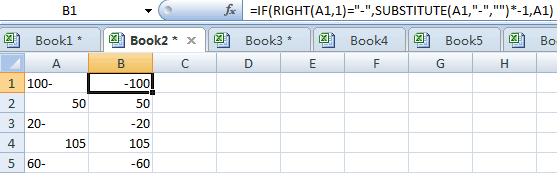
 Perbaiki tanda negatif tertinggal di sel dengan fungsi Text to Columns
Perbaiki tanda negatif tertinggal di sel dengan fungsi Text to Columns
Kita juga bisa menggunakan Text to Columns untuk memperbaiki tanda negatif yang tertinggal dengan langkah-langkah berikut:
1. Pilih kisaran yang ingin Anda perbaiki tanda negatifnya.
2. Pergi ke pita, klik Data > Teks ke Kolom, Dan Convert Teks ke Kolom Kotak dialog Wizard akan muncul. Lihat tangkapan layar:

3. Klik Selanjutnya tombol di langkah 1 dan langkah 2.
4. Pada Langkah 3, klik Maju… tombol dan Pengaturan Impor Teks Lanjutan kotak dialog akan muncul; silakan periksa Tanda minus untuk angka negatif pilihan dan klik OK. Lihat tangkapan layar:

5. klik Finish. Dan semua tanda negatif yang tertinggal akan diperbaiki.
 Perbaiki tanda negatif tertinggal di sel dengan kode VBA
Perbaiki tanda negatif tertinggal di sel dengan kode VBA
Kami juga dapat menggunakan kode VBA untuk memperbaiki tanda negatif tertinggal di sel, lakukan hal berikut:
1. Sorot kisaran yang ingin Anda perbaiki tanda negatifnya, lalu Klik Pengembang > Visual Basic, Baru Microsoft Visual Basic untuk aplikasi jendela akan ditampilkan, klik Menyisipkan > Modul lalu masukkan kode VBA berikut:
VBA: perbaiki semua tanda negatif yang tertinggal dalam kisaran yang dipilih.
Sub FixNegative()
'Updateby20131113
Dim rng As Range
Dim WorkRng As Range
On Error Resume Next
xTitleId = "KutoolsforExcel"
Set WorkRng = Application.Selection
Set WorkRng = Application.InputBox("Range", xTitleId, WorkRng.Address, Type:=8)
Set WorkRng = WorkRng.SpecialCells(xlCellTypeConstants, xlTextValues)
For Each rng In WorkRng
xValue = rng.Value
If VBA.Right(xValue, 1) = "-" Then
rng.Value = "-" & VBA.Left(xValue, VBA.Len(xValue) - 1)
End If
Next
End Sub
2. klik ![]() tombol untuk menjalankan kode, dan kemudian dialog ditampilkan bagi Anda untuk memilih rentang yang ingin Anda perbaiki negatif jejaknya, lihat tangkapan layar:
tombol untuk menjalankan kode, dan kemudian dialog ditampilkan bagi Anda untuk memilih rentang yang ingin Anda perbaiki negatif jejaknya, lihat tangkapan layar:

3. klik Ok, maka semua nilai negatif trailing ditetapkan ke nilai negatif normal.
 Cepat perbaiki tanda negatif yang membuntuti di sel dengan Kutools fo Excel
Cepat perbaiki tanda negatif yang membuntuti di sel dengan Kutools fo Excel
Kami dapat dengan cepat memperbaiki tanda negatif yang membuntuti dengan Kutools for Excel's Ubah Tanda Nilai.
Kutools untuk Excel: dengan lebih dari 300 add-in Excel yang praktis, gratis untuk dicoba tanpa batasan dalam 30 hari. Dapatkan Sekarang
Jika sudah terpasang Kutools untuk Excel, Anda dapat memperbaiki tanda-tanda negatif sebagai berikut.
Langkah 1. Pilih rentang yang ingin Anda ubah bilangan positif menjadi bilangan negatif, dan klik Kutools > Pengonversi Konten > Ubah Tanda Nilai. Lihat tangkapan layar:
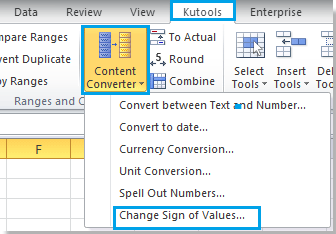
Langkah 2. Periksa Perbaiki tanda-tanda negatif yang tertinggal di dialog munculan, dan klik Ok or Mendaftar. Lihat tangkapan layar:
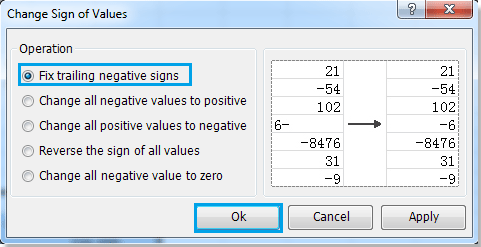
Kutools for Excel's Ubah Tanda Nilai juga dapat mengubah semua nilai positif menjadi nilai negatif, mengubah semua nilai negatif menjadi positif dan sebagainya. Untuk informasi lebih rinci tentang Change Sign of Values, silakan kunjungi Ubah deskripsi fitur Sign of Values.
Artikel relatif:
- Ubah angka negatif menjadi positif
- Ubah angka positif menjadi negatif
- Membalikkan tanda nilai dalam sel
- Ubah angka negatif menjadi nol
Alat Produktivitas Kantor Terbaik
Tingkatkan Keterampilan Excel Anda dengan Kutools for Excel, dan Rasakan Efisiensi yang Belum Pernah Ada Sebelumnya. Kutools for Excel Menawarkan Lebih dari 300 Fitur Lanjutan untuk Meningkatkan Produktivitas dan Menghemat Waktu. Klik Di Sini untuk Mendapatkan Fitur yang Paling Anda Butuhkan...

Tab Office Membawa antarmuka Tab ke Office, dan Membuat Pekerjaan Anda Jauh Lebih Mudah
- Aktifkan pengeditan dan pembacaan tab di Word, Excel, PowerPoint, Publisher, Access, Visio, dan Project.
- Buka dan buat banyak dokumen di tab baru di jendela yang sama, bukan di jendela baru.
- Meningkatkan produktivitas Anda sebesar 50%, dan mengurangi ratusan klik mouse untuk Anda setiap hari!

